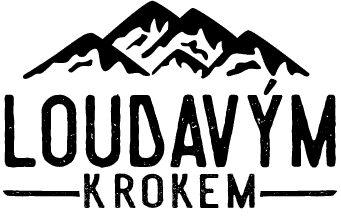Canva jest obecnie najpopularniejszym narzędziem graficznym online dla „nie-grafików”. Narzędzie to służy do tworzenia wszelkiego rodzaju wizualizacji, od prostych banerów internetowych po wizualizacje dla sieci społecznościowych, ale można także tworzyć prezentacje, a nawet edytować filmy. Dzisiaj przyjrzymy się temu, co możesz stworzyć, podpowiemy, gdzie nauczyć się Canva i czy wersja Canva Pro jest tego warta.
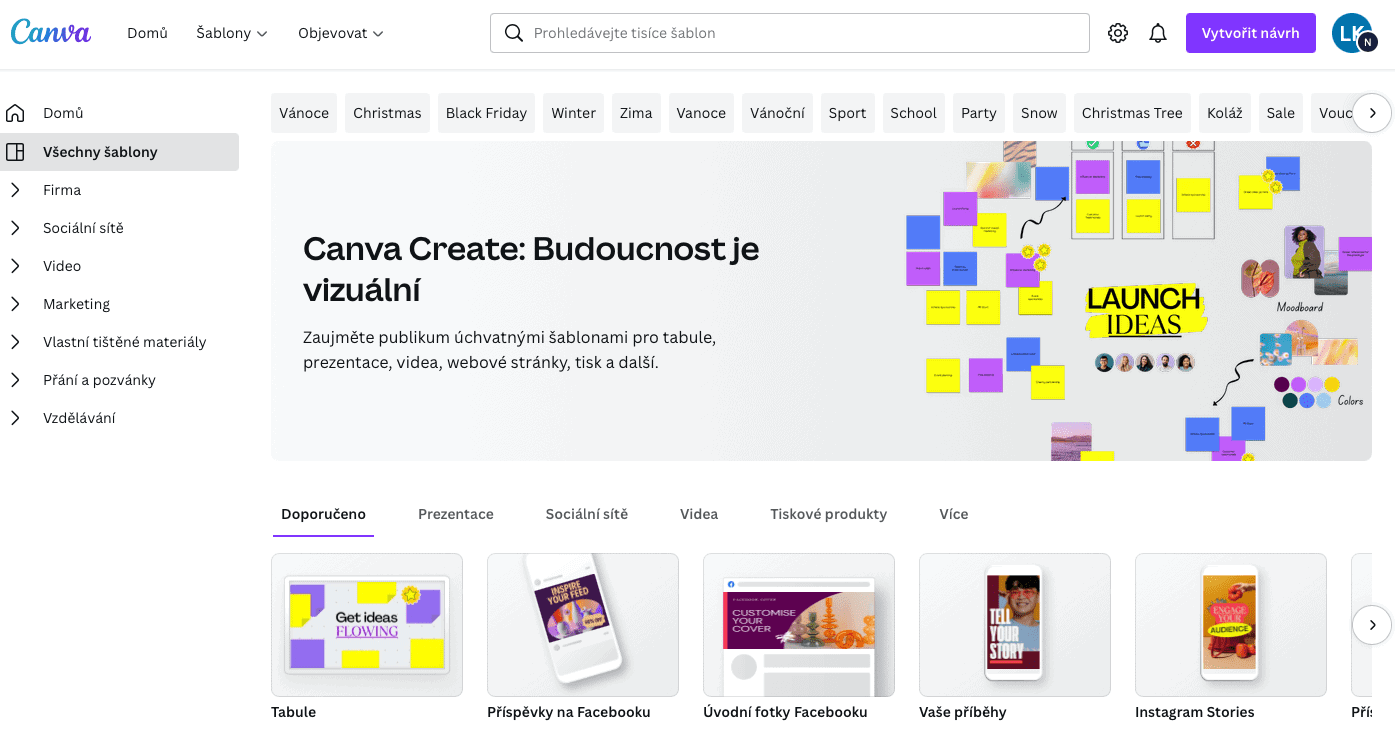
Jakie są największe zalety Canva?
Z pewnością w szablonach, które sprawią, że staniesz się grafikiem w pięć sekund. Ale Canva oferuje również niesamowitą bazę zdjęć, grafik, filmów i ścieżek dźwiękowych, z których można korzystać. Zakres dostępnych funkcji zależy od tego, czy posiadasz wersję darmową czy PRO. Główne zalety obejmują:
- Łatwy w użyciu bez znajomości grafiki.
- Szablony dla wszystkich najczęściej używanych formatów.
- Baza zdjęć, muzyki, filmów i elementów graficznych.
- Wersje FREE i PRO.
- Możliwość udostępniania projektów graficznych w zespole (wersja Pro).
- Może być również eksportowany z oznaczeniami drukowania w celu uzyskania wysokiej jakości druku materiałów.
- Łatwa edycja obrazów, w tym usuwanie tła jednym kliknięciem (Canva PRO).
- Czeski.
- Opcja wstawiania klikalnych linków.
- Można załadować niestandardowe czcionki (Canva PRO).
- Wersja desktopowa i aplikacja na telefon.
Dla kogo Canva jest odpowiednia?
- Dla firm.
- Przedsiębiorcy.
- Osoby fizyczne.
- Freelancerzy.
- Agencje marketingowe.
- Studenci.
Co można stworzyć w programie Canva:
- Zaproszenia,
- ogłoszenia ślubne,
- ulotki,
- posty w mediach społecznościowych, w tym posty wideo,
- banery,
- Prezentacje,
- wizytówki,
- okładki książek,
- Infografika,
- menu dla restauracji,
- i inne elementy wizualne.
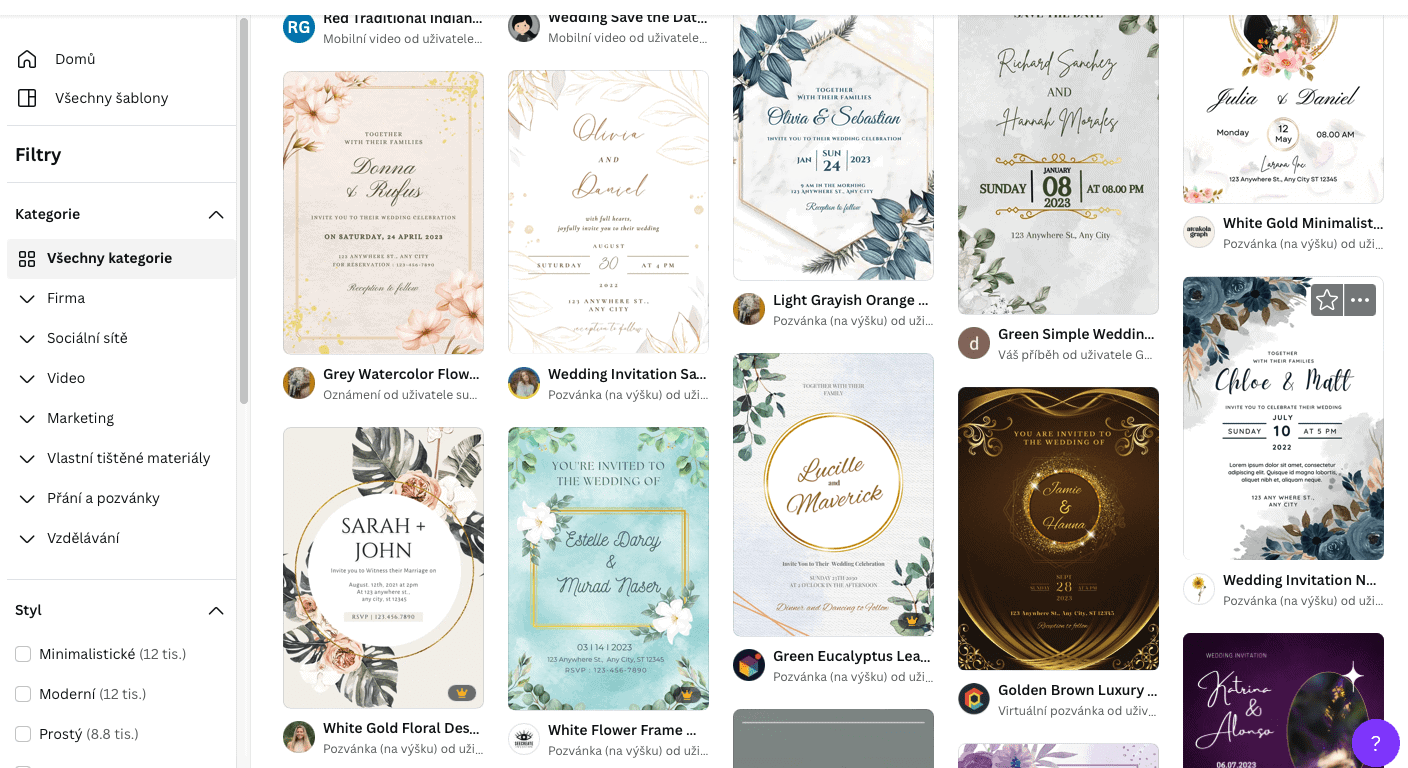
Jak działa Canva?
Z Canva można korzystać w przeglądarce lub bezpośrednio w aplikacji na komputerze lub telefonie komórkowym. Osobiście wolę korzystać z wersji desktopowej, ale do szybkiego tworzenia wizualizacji aplikacja na smartfony również jest wystarczająca.
3 kluczowe elementy oferowane przez Canva
- Szablony – szablony różnych formatów wykonane przez grafików. Chcesz mieć okładkę na YouTube? Wystarczy wpisać okładkę Youtube w pasku wyszukiwania. Dostępne są również szablony dla różnych formatów reklam lub wizualizacji w sieciach społecznościowych.
- Elements Database – baza zdjęć, elementów graficznych, wideo i audio za darmo (ograniczone użycie) oraz solidna baza danych w Canva Pro.
- Edytor Drag&Drop – (przeciągnij i upuść) graficzny interfejs użytkownika, który może być używany przez każdego.
Czy trudno jest nauczyć się Canva?
Nie jest. W przeciwieństwie do Photoshopa lub
Używamy Canva PRO dla naszych klientów i szczególnie doceniamy fakt, że możemy tworzyć własne szablony dla potrzebnych formatów i tworzyć banery dla naszych klientów za pomocą kilku kliknięć.
Czy istnieją czeskie kursy, które szybko cię nauczą?
Jeśli chcesz dowiedzieć się więcej o Canva, polecam ten kurs na Kurzeo, który nie tylko pokaże ci najlepsze wskazówki i triki dotyczące korzystania z Canva, ale także przeprowadzi cię przez wszystkie funkcje od A do Z. Poniżej znajduje się krótkie wprowadzenie do Canva.
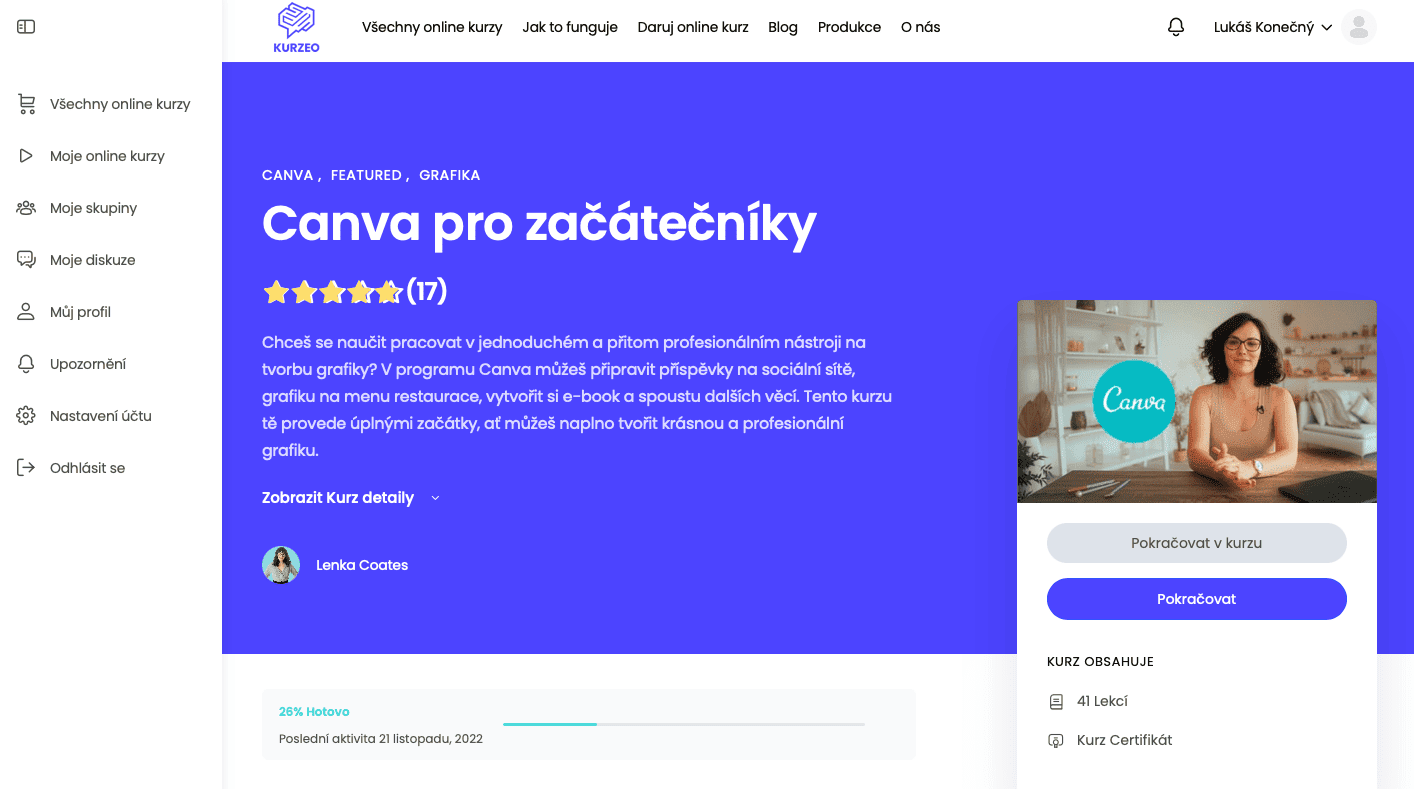
Jak korzystać z Canva krok po kroku: Instrukcje
Kiedy logujesz się do Canva, narzędzie pyta Cię, co zamierzasz zaprojektować. Możesz od razu wybrać jedną z opcji, a jeśli nie możesz znaleźć tego, czego potrzebujesz, możesz rozwinąć inne opcje lub skorzystać z pola wyszukiwania. Po wybraniu tego, co chcesz zaprojektować, możesz natychmiast wybrać jeden z oferowanych szablonów.
Następnie można edytować szablon wbardzo prosty sposób, klikając poszczególne elementy i modyfikując je zgodnie z własnymi wymaganiami . Możesz zmieniać kolory, czcionki, zastępować zdjęcia, a jeśli popełniłeś błąd, możesz nawet zmienić rozmiar.
Dodajączdjęcia, grafiki i filmy, możesz skorzystać z galerii udostępnionej bezpośrednio przez Canva lub przesłać własne wizualizacje.
Canva jest naprawdę łatwa w użyciu, a ponieważ jest w języku angielskim, jest dostępna dla każdego . Canva pozwala każdemu tworzyć projekty nawet bez znajomości zaawansowanych narzędzi, takich jak Photoshop, InDesign czy Illustrator.
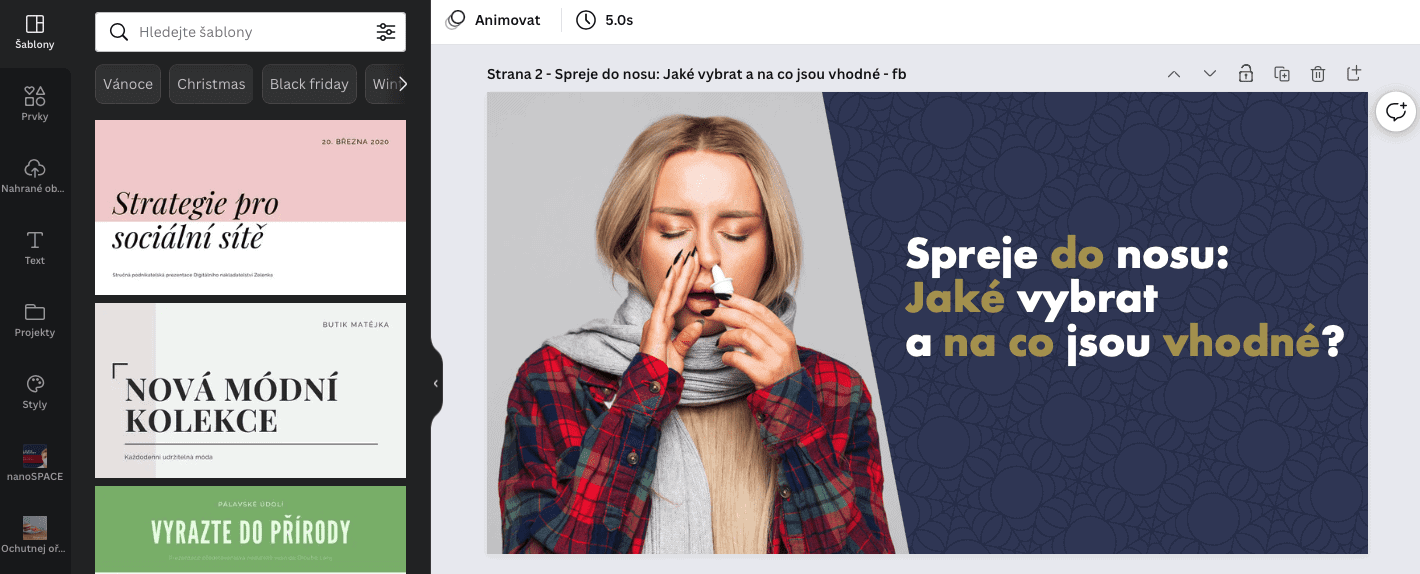
Edycja zdjęć w programie Canva
Canva oferuje również bardzo ograniczony edytor zdjęć, w którym można edytować podstawowe właściwości zdjęcia, takie jak jasność, kontrast, nasycenie itp. Osobiście w ogóle nie korzystam z tych funkcji w Canva, ponieważ edytuję zdjęcia, zanim jeszcze prześlę je do Canva. Wolę edytować zdjęcia w formacie RAW w Lightroom . Do rozjaśniania lub przyciemniania zdjęć wystarczy jednak Canva.
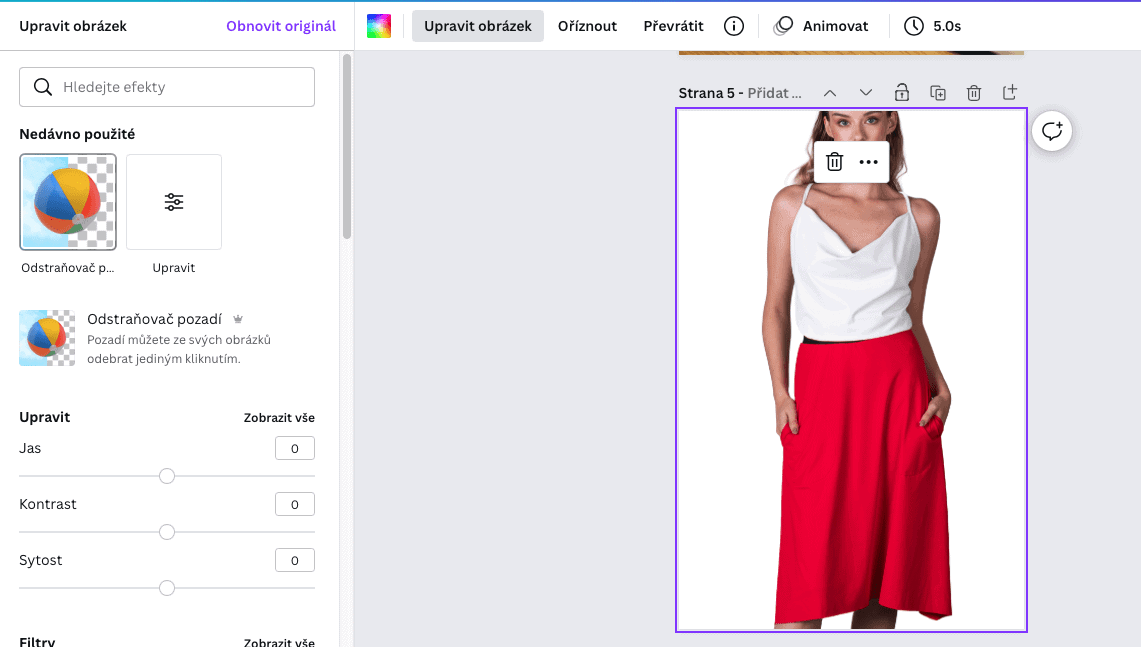
To, czego używam w Canva , to usuwanie tła, które często jest bardzo skuteczne . Tło można usunąć jednym kliknięciem. Jeśli obiekt jest fotografowany na monochromatycznym tle, usunięcie tła za pomocą Canva jest często wystarczające. Ta funkcja jest dostępna tylko w Canva PRO.
Korzystam również w szerokim zakresie z kadrowania zdjęć w Canva. Dlatego też zalecam, aby zawsze przesyłać do Canva zdjęcia w ich oryginalnym formacie.
W Canva można również korzystać z gotowych filtrów i efektów oraz dokonywać innych bardzo podstawowych zmian, takich jak odwracanie zdjęć.
Bardzo popularne jest wstawianie zdjęć do tzw. ramki, których Canva używa do wskazania pola o różnych kształtach, w którym można wstawić zdjęcie, wideo lub grafikę. Zdjęcie można wkleić na przykład do komputera/telefonu lub po prostu do okrągłego kształtu.
Edycja filmów w aplikacji Canva
Ostatnio często korzystam z opcji edycji wideo w Canva. Ponownie, nie zastąpi ona zaawansowanych programów, takich jak Filmora Wondershare, których używamy do edycji dłuższych filmów, ale do prostego tworzenia Instagram Reels, Stories lub krótkich reklam wideo jest doskonała, a co najważniejsze bardzo szybka w porównaniu do innych narzędzi.
Możesz przesyłać własne filmy do Canva lub nagrywać wideo bezpośrednio za pomocą kamery internetowej. Ale możesz także skorzystać z bazy danych Canva. Jeśli posiadasz Canva PRO, możesz również usunąć tło z filmu jednym kliknięciem i zastąpić je innym.
W Canva można także łatwo przenosić statyczne obrazy, teksty i inne elementy graficzne.
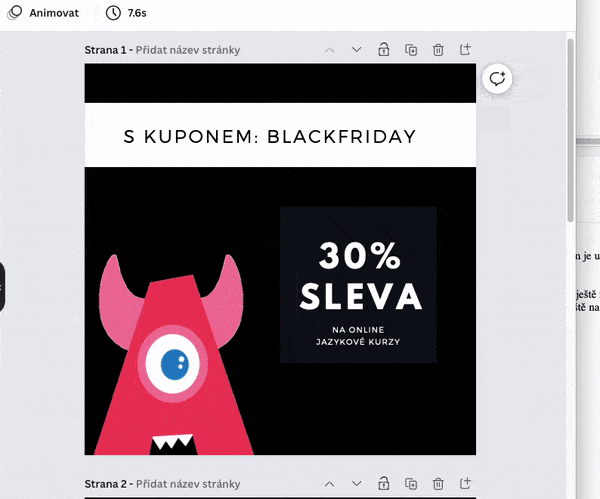
Tworzenie prezentacji i raportów w programie Canva
W Canva można również tworzyć bardzo ładne prezentacje. Jeśli chcesz zrobić na kimś wrażenie, Canva to świetne narzędzie do tworzenia prezentacji. To, co zawsze jest zaskoczeniem dla wielu osób podczas szkolenia Canva, to fakt, że w Canva można również tworzyć wykresy.
To, co naprawdę lubimy w Canva, to fakt, że możesz sfilmować siebie w Canva, opowiadając o swojej prezentacji i udostępnić link do filmu innym.
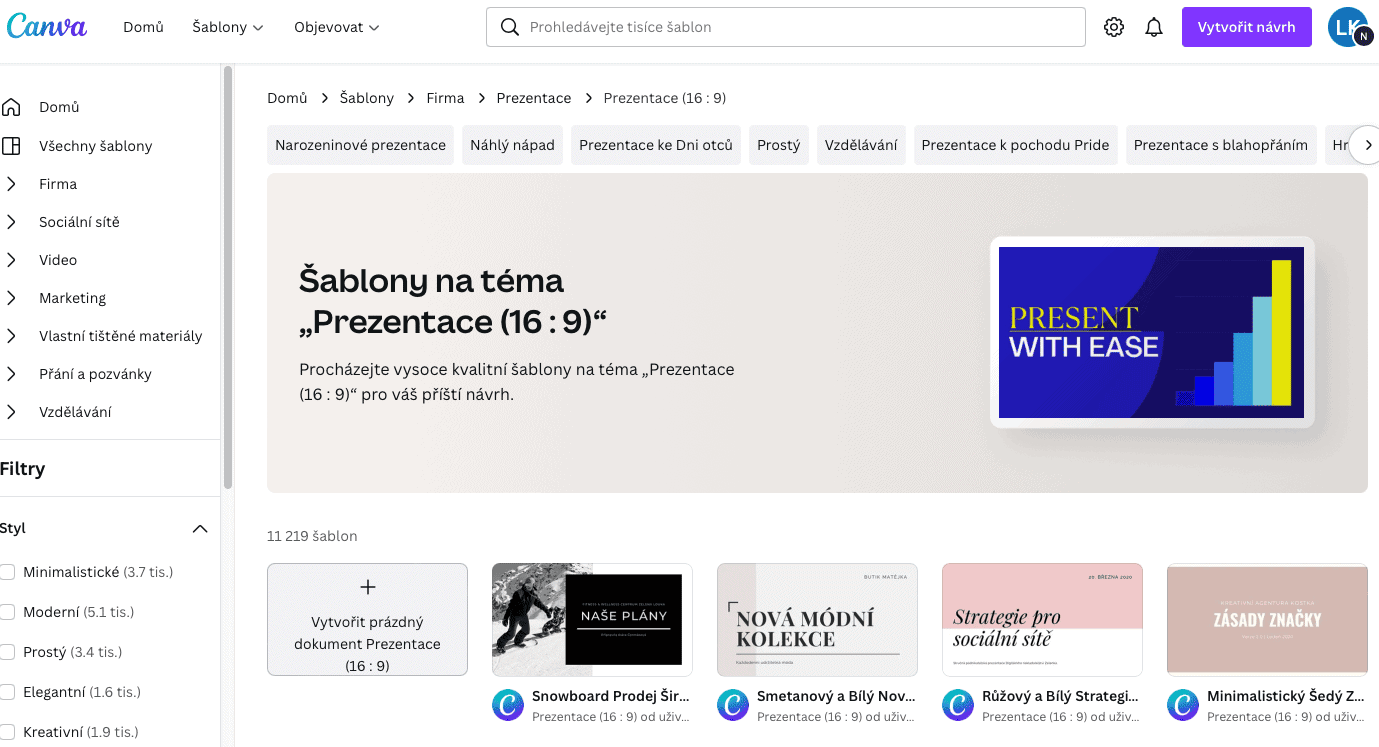
Eksportuj obrazy, filmy i inne grafiki z Canva
Po stworzeniu pierwszego projektu w Canva, będziesz chciał go wyeksportować. Canva oferuje eksport do kilku formatów:
- PNG
- JPG
- PDF (jakość normalna i do druku).
- SVG
- MP4
- GIF
- PPTX (za pośrednictwem aplikacji)
Zapewnienie spójności marki
Canva oferuje wiele narzędzi do tworzenia świetnych materiałów marketingowych. Ale jak zagwarantować spójność?
Albo masz już tożsamość marki, której musisz się trzymać, albo możesz ją stworzyć w Canva. Możesz przesłać swoją obecną tożsamość marki do Canva.
W Canva można zdefiniować paletę kolorów, która definiuje markę, przesłać czcionkę i utworzyć oddzielną bazę danych elementów wizualnych.

Praca nad jednym projektem ze współpracownikami
W Canva można tworzyć foldery do przechowywania projektów. Następnie możesz udostępnić cały folder swoim współpracownikom w Canva PRO. Na przykład, można utworzyć szablon do tworzenia postów na Pinterest, udostępnić go współpracownikom, którzy mogą po prostu zmienić tekst i zdjęcia, zachowując indywidualny styl.
Oczywiście w Canva można również udostępniać indywidualne projekty, nawet poza zespołem. Możesz udostępnić projekt w toku outsourcerowi lub wysłać prezentację do swojego klienta.
Czy Canva PRO jest tego warta?
Jeśli prowadzisz firmę lub jesteś freelancerem zajmującym się marketingiem, Canva PRO pozwoli Ci zaoszczędzić sporo pieniędzy. Nie przesadzam. Naszym zdaniem jest to jedno z niewielu narzędzi, które zapewnia większą wartość niż to, za co płacisz.
Jeśli na co dzień tworzysz posty na bloga, banery, filmy w mediach społecznościowych lub prezentacje, Canva PRO oferuje niesamowitą bazę grafik, dźwięków, zdjęć i filmów. Ostatnim razem, gdy sprawdzałem liczbę elementów dostępnych dla użytkowników Canva PRO, było to nieco ponad 100 milionów. Ponieważ mamy Canva PRO, nie musimy korzystać z innych baz danych.
1 TB przestrzeni dyskowej w chmurze, którą otrzymujesz od Canva, jest również niesamowity. Możesz przesyłać całe foldery zdjęć do Canva, aby były zawsze dostępne podczas tworzenia.
Co Canva PRO oferuje dodatkowo:
- 610 tysięcy szablonów.
- 100 milionów elementów (zdjęcia, wideo, grafika, audio).
- Nieograniczone funkcje.
- Możliwość wgrania własnej czcionki.
- Całą tożsamość marki można przesłać w celu szybszej pracy z programem Canva (kolory, logo, czcionki).
- Tworzenie folderów dla konkretnych projektów i udostępnianie ich w ramach zespołu.
- Usuwanie obrazów tła jednym kliknięciem.
- 1 TB przestrzeni dyskowej w chmurze.
- Nieograniczone zmiany rozmiarów projektu.
Ile kosztuje Canva?
Canva jest DARMOWA do ograniczonego użytku. Wersja niepłatna oferuje prawie wszystkie funkcje, ponad 250 000 szablonów, setki tysięcy obrazów i zdjęć oraz 5 GB przestrzeni dyskowej w chmurze .
Ale jeśli chcesz robić grafiki dla firmy lub jesteś freelancerem w marketingu, warto zainwestować w Canva PRO. W praktyce, otrzymasz natychmiastowy zwrot z inwestycji w projektanta graficznego. Zaoszczędzisz nie tylko na grafiku, ale także na płatnych bazach danych filmów, dźwięków i obrazów. Canva PRO kosztuje 119 USD dla osób fizycznych i 149 USD dla zespołów.
Kurs korzystania z serwisu Canva
Korzystanie z Canva jest łatwe, ale jeśli nie chcesz uczyć się samodzielnie, weź udział w kursie online Canva od Kurzeo.cz. Szczegółową recenzję kursu Canva można znaleźć tutaj . Kurs obejmuje:
- 21 lekcji (3h 30min treści)
- 3 edytowalne szablony Canva
- 30-dniowa nauka = pobieranie harmonogramu
Dla kogo przeznaczony jest kurs
- Dla początkujących w projektowaniu graficznym
- Dla zaawansowanych użytkowników Canva, którzy chcą mieć pewność, że korzystają z Canva w sposób efektywny i maksymalny.
- Mali lub początkujący przedsiębiorcy
- Kreatywne dusze, które chcą przekształcić hobby w biznes i stopniowo budować własną markę.
- Właściciele firm, którzy chcą szkolić swoich pracowników i być na bieżąco z najnowszymi trendami w mediach społecznościowych